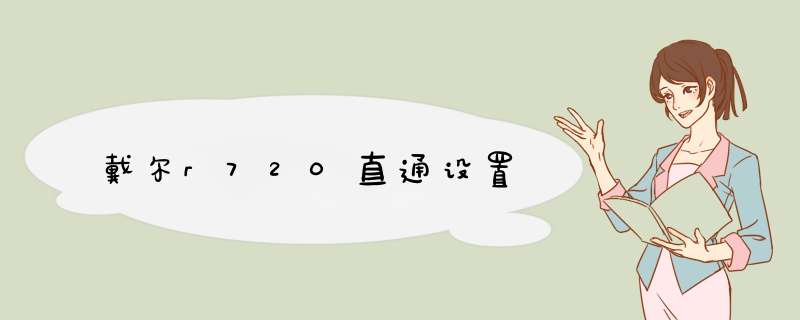
给服务器安装系统,需要先配置raid,开机后看到如下画面按下ctrl+r进入小型bios,要等待第二个ctrl+r出现才按,不然进的是另外一个界面小型BIOS界面首先清除配置信息,进入VD Mgmt界面,使用ctrl+n和ctrl+p切换界面,选择第一行按F2,选择clear config。然后 选择上图中的Create New VD来新建一个VD,进入下图配置按图示步骤走,
我的RAID Level只有raid 0和raid 1 所以选的raid 0,貌似也可以选择raid 5,不过我的这个没有raid 5,第二步需要选择Physical Disks里的硬盘,使用空格来添加硬盘,第三步设置VD的大小和名字,第四步选择OK,之后是这个样子使用方向键->,<-,来展开关闭选项,选中Virtual Disks下的硬盘按F2来展开信息,选择Fast Init,初始化虚拟
磁盘。然后按ctrl+n进入PD Mgmt界面可以看到所选的硬盘处于online状态 raid就算配置好了,之后按esc退出重启,在按F11进入boot manager 选择 bios boot menu 进入如下界面,在下图选项下会找到自己的
优盘,选择优盘回车进入即跳转到centos6.5的安装中, centos6.5的安装 使用refus做的U盘启动盘,其它的也可以 选择第一项安装选择语言 之后几步都是一路ok就行 选择键盘 选择安装方法,这里是优盘安装 然后选择镜像位置,一般只有一个选项,就是自己的优盘,不用输入,直接ok就行,如果没有的话,按F2找一下,这里因为之前已经分好区了,所以会有四个,第一个是我的优盘,剩下三个是本地磁盘,之后进入如下界面设置主机名设置时间,密码选择自定义分区以下的图就来源于网上了,因为没有时间在做一次分区了。这里需要分三个区,点击create创建分区,选标准分区,确定,下图还少一个swap交换分区, 三个分区信息如下:允许的驱动器:均只选电脑磁盘,去掉优盘 挂载点:/boot
文件系统类型:ext4大小Size:128mb其他选项默认即可确定 OK 挂载点:无文件系统类型:swap大小Size:2048mb其他选项默认即可确定 OK 挂载点:/文件系统类型:ext4大小Size:剩余所有空间其他选项默认即可确定 OK然后下一步,选第二项将修改写入磁盘,会提示格式化磁盘,重要的数据保存,确认就行,在之后就是比较坑爹的一点了,注意画红线部分写入引导默认设置是优盘,所以需要改为本地磁盘,不然的话,拔掉优盘就会无法启动,选择bios驱动顺序第一BIOS驱动器选择 本地磁盘第二BIOS驱动器选择 优盘下一步默认是:第一项,Desktop桌面下一步安装完成后重新引导,拔掉优盘,就可以使用了 至此,服务器的centos6.5系统的安装就完成了注意:如果重启后碰见卡在界面 Scanning for devices. Please wait, this may take several minute说明你的引导是安装在了优盘上,需要重新安装一遍,如果还不行那就重新配置下raid,我的情况是这样解决的。请检查网关,建议外网出口的网卡上配置默认网关就可以了,内网如果在同一个网段的话就不需要配置网关了。如果内网需要跨网段ping通的话,需要再另外配置一个内网的网关,并在系统里面做好静态路由(把需要转发到内网的IP段一个一个做好就可以了)
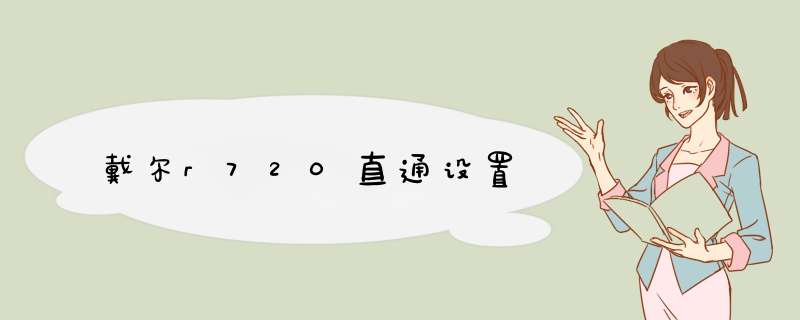
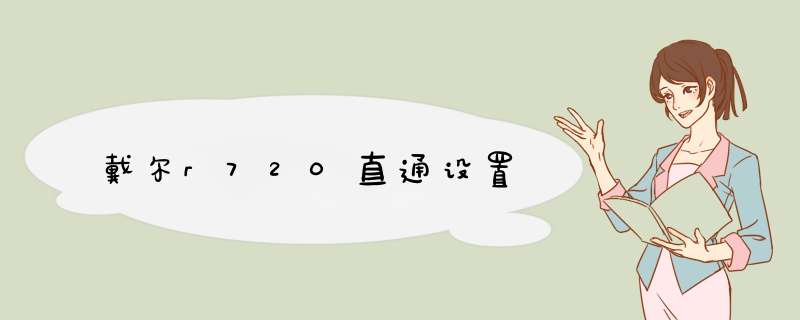
 微信扫一扫
微信扫一扫
 支付宝扫一扫
支付宝扫一扫
评论列表(0条)